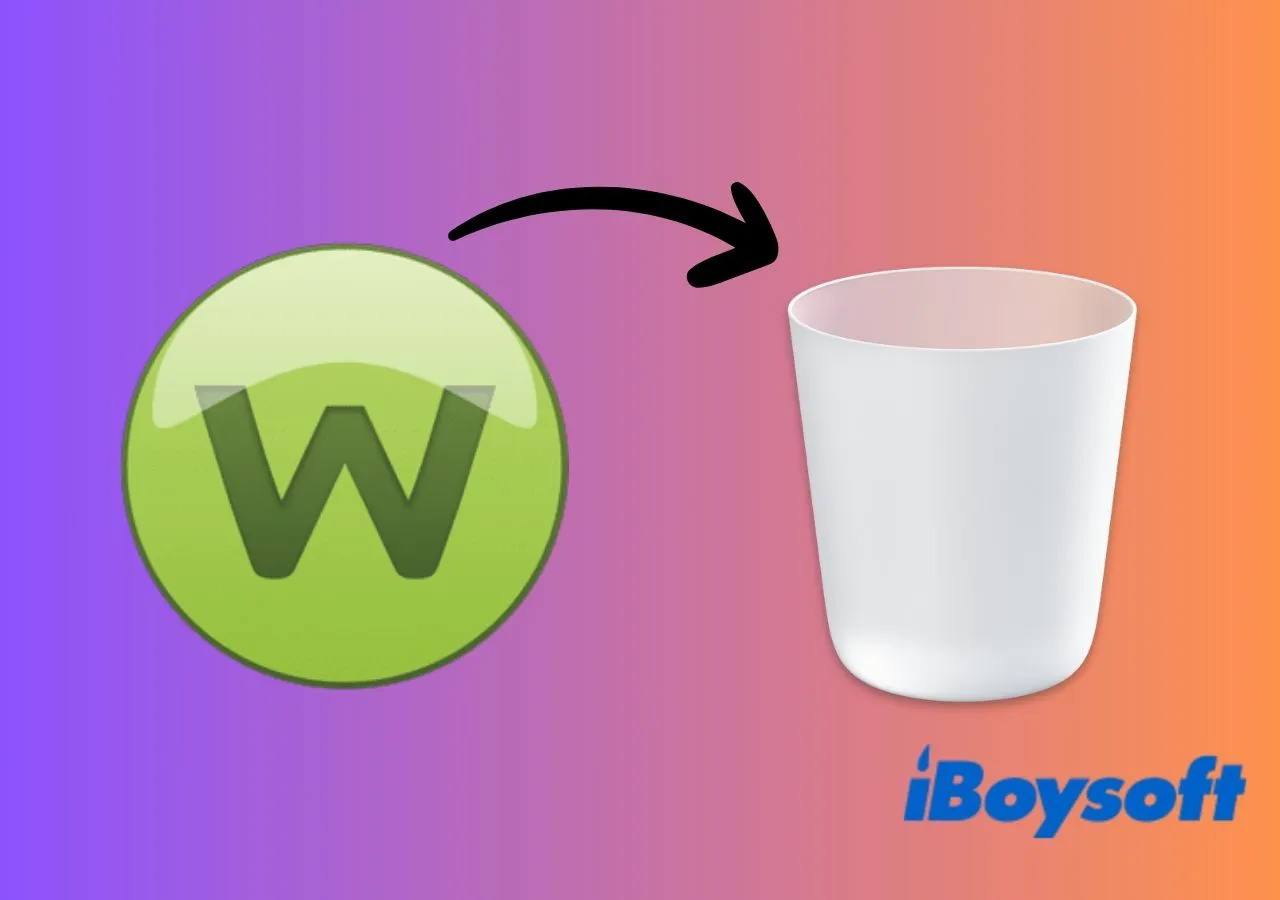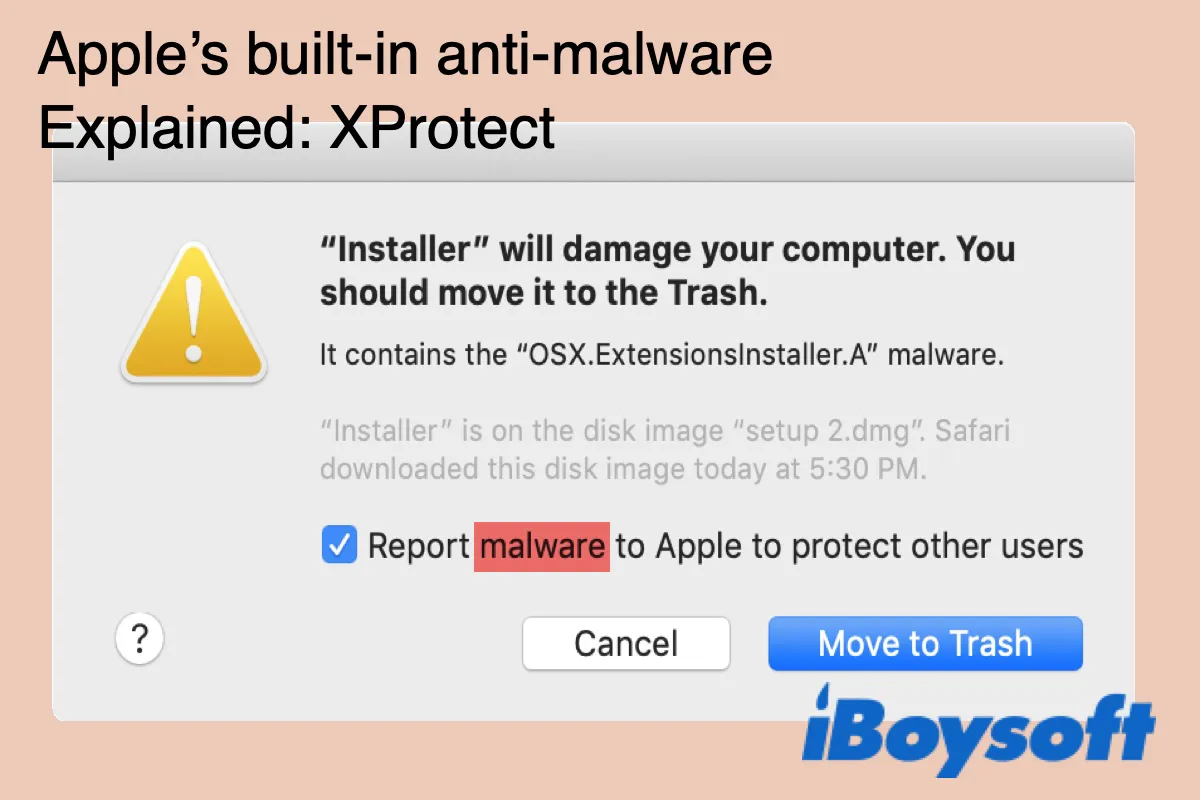Se você utilizou o software antivírus Webroot SecureAnywhere (WSA) em seu Mac para proteção contra vírus, malware ou vulnerabilidades do sistema, mas se encontra insatisfeito ou deseja mudar para outro software antivírus para Mac, este guia é para você.
Nós iremos guiá-lo sobre como desinstalar o Webroot do seu Mac utilizando o botão de desinstalação integrado, um desinstalador de software de terceiros ou comandos no terminal.
O que é o Webroot?
O Webroot é uma empresa de cibersegurança que oferece diversas soluções de segurança, incluindo software antivírus e de proteção de endpoints, para proteger computadores e dispositivos de malware, vírus, ataques de phishing e outras ameaças online. O software antivírus Webroot SecureAnywhere é um dos seus produtos principais, projetado para oferecer proteção em tempo real e navegação segura para usuários em diferentes plataformas, incluindo Windows, Mac, Android e iOS.
Como desinstalar completamente e rapidamente o Webroot SecureAnywhere
Desinstalar um programa no Mac manualmente pode ser uma tarefa tediosa. Além disso, os arquivos relacionados ao Webroot podem estar dispersos por todo o seu disco, tornando desafiador localizá-los manualmente. Nestes casos, uma utilidade dedicada projetada para remoção abrangente de aplicativos torna-se essencial.
CleanMyApp é um desinstalador de aplicativos robusto que ajuda você a excluir os aplicativos de terceiros indesejados, o que promove o desempenho do seu Mac. Este desinstalador escaneia eficientemente o seu Mac, identifica todos os arquivos associados do aplicativo-alvo e os remove sem impactar outros arquivos de aplicativos. É 100% seguro e gratuito para excluir o Webroot no Mac para você.
Aqui está como remover o Webroot no Mac com CleanMyApp
- Baixe CleanMyApp gratuitamente e instale-o no seu MacBook Pro ou MacBook Air.
- Inicie o aplicativo e escolha o Webroot SecureAnywhere na lista de aplicativos.
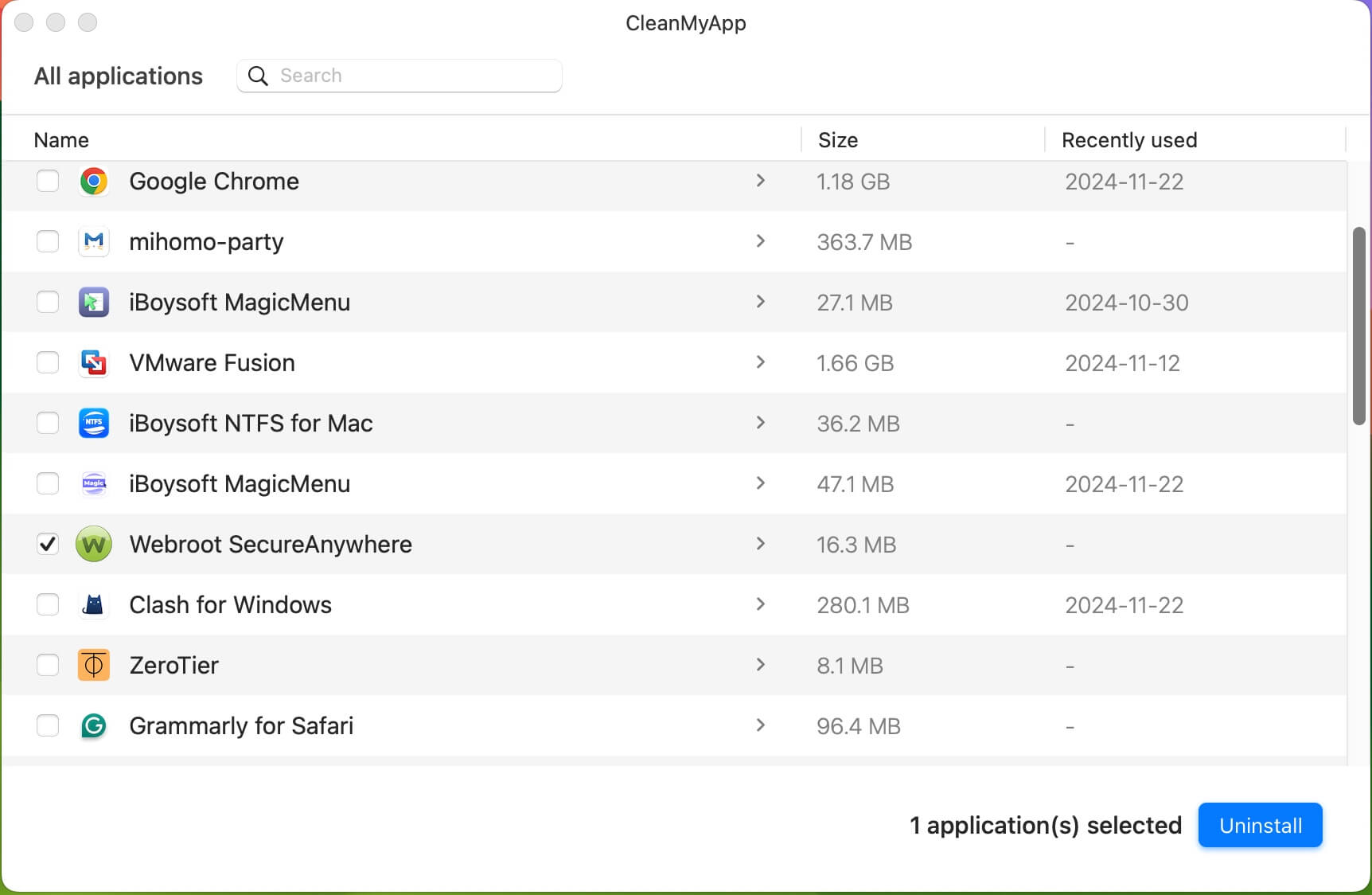
- Clique em Desinstalar > Continuar desinstalação.
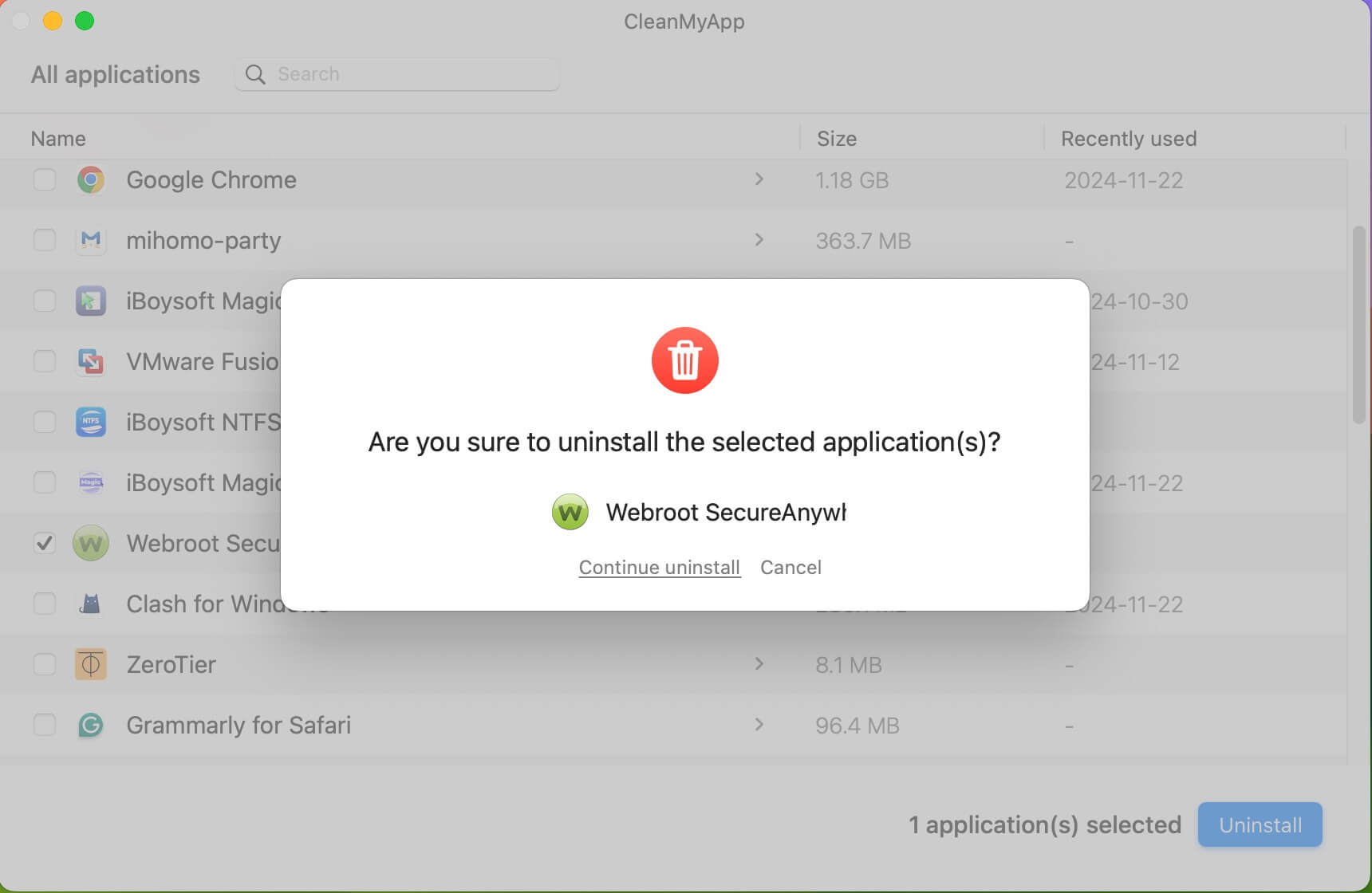
- Insira sua senha de administrador se solicitado para permitir que a ferramenta o ajude a desinstalar o Webroot do seu Mac. O processo de exclusão leva apenas alguns segundos.
Como excluir o Webroot no Mac manualmente
O Webroot SecureAnywhere vem com uma ferramenta de desinstalação oficial para ajudá-lo a remover o software do seu computador.
Siga os passos abaixo para desinstalar completamente o Webroot SecureAnywhere do seu Mac:
Passo 1. Inicie o software antivírus Webroot no seu Mac.
Passo 2. Selecione Webroot SecureAnywhere no canto superior esquerdo da sua tela.
Passo 3. No menu suspenso, escolha Sobre o SecureAnywhere.
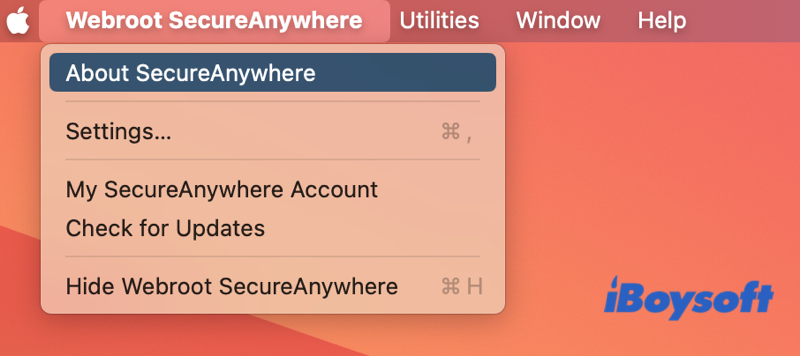
Passo 4. Clique em Desinstalar Webroot SecureAnywhere, selecione Sim para confirmar e o desinstalador será executado.
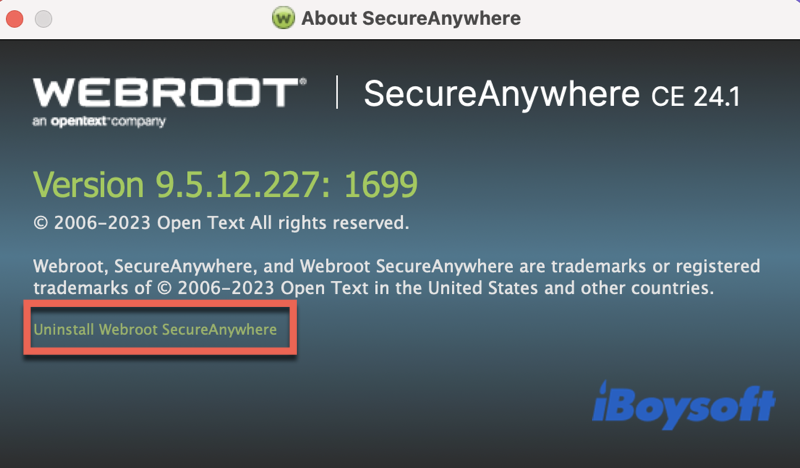
Passo 5. Se o Webroot SecureAnywhere ainda estiver fixado no Dock, arraste-o para a Lixeira.
No entanto, enquanto o software antivírus estiver ativo no seu sistema, ele gera vários arquivos para armazenar preferências, dados de cache e outras informações. Simplesmente usando a opção de desinstalação do Webroot remove o aplicativo, mas pode deixar para trás arquivos de serviço. Para garantir uma limpeza completa, você precisará verificar manualmente o seu computador em busca de quaisquer arquivos restantes.
Passo 6. Vá para a área de trabalho do seu Mac, clique em Ir > Ir para a Pasta na barra de menu superior.
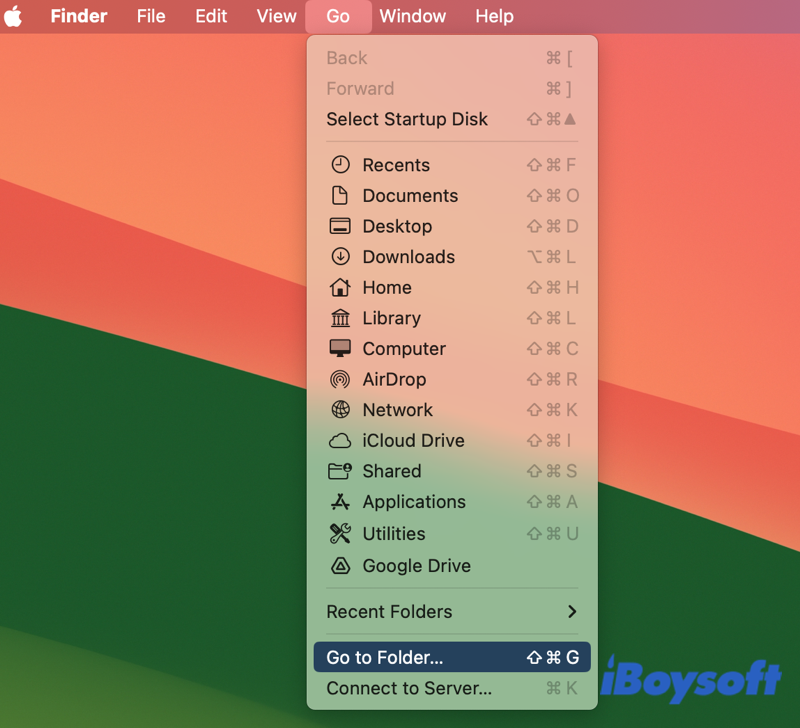
Passo 7. Copie e cole os endereços abaixo, um de cada vez, na caixa de texto. Procure em cada pasta por arquivos com o nome Webroot, em seguida, selecione e mova esses itens para a Lixeira.
- ~/Biblioteca/Suporte de Aplicações
- ~/Biblioteca/Estado de Aplicação Salva
- ~/Biblioteca/Registos
- ~/Biblioteca/Containers
- ~/Biblioteca/Scripts de Aplicações
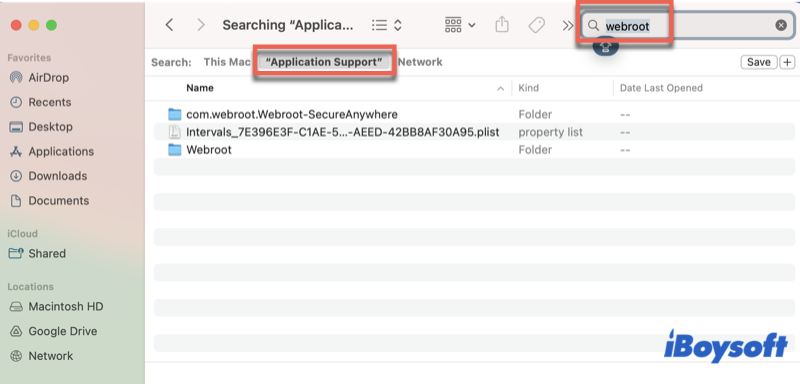
Passo 8. Esvazie a Lixeira do Mac para se livrar completamente do Webroot e seus ficheiros do seu Mac.
Se encontrar este método útil, partilhe para ajudar outros que possam encontrar o mesmo problema.
Como remover o software antivírus da Webroot via Terminal
Se estiver confortável com comandos de Terminal, tem a opção de usar comandos específicos para desinstalar a Webroot do seu Mac. Estes comandos foram partilhados por um utilizador no fórum de Discussão da Apple. Testamos estes comandos no nosso Mac, confirmando que são eficazes.
Por favor, siga cuidadosamente este guia passo a passo de desinstalação da Webroot via Terminal, pois entradas de comandos incorretas podem causar mais problemas.
Passo 1. Abra a aplicação Terminal no seu Mac ao abrir Finder > Aplicações > Utilitários.
Passo 2. Digite este comando e pressione Return.
sudo su
Passo 3. Insira a sua palavra-passe de administrador quando solicitado e pressione Return. Normalmente, não consegue ver a palavra-passe que insere.
Passo 4. Copie e cole cada um dos comandos abaixo na tela do terminal e pressione Return.
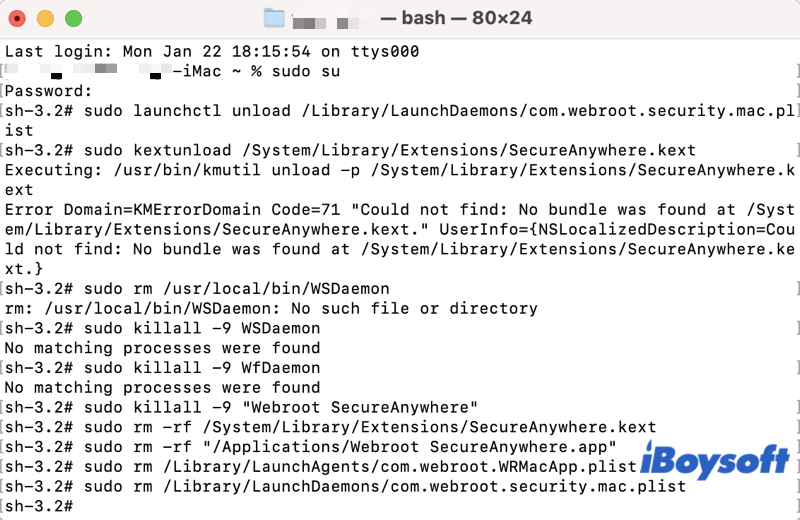
sudo launchctl unload /Library/LaunchDaemons/com.webroot.security.mac.plist
sudo kextunload /System/Library/Extensions/SecureAnywhere.kext
sudo rm /usr/local/bin/WSDaemon
sudo rm /usr/local/bin/WFDaemon
sudo killall -9 WSDaemon
sudo killall -9 WfDaemon
sudo killall -9 "Webroot SecureAnywhere"
sudo rm -rf /System/Library/Extensions/SecureAnywhere.kext
sudo rm -rf "/Applications/Webroot SecureAnywhere.app"
sudo rm /Library/LaunchAgents/com.webroot.WRMacApp.plist
sudo rm /Library/LaunchDaemons/com.webroot.security.mac.plist
Nota: Não se preocupe se encontrar feedback de erro em algumas linhas. Uma vez que todos os comandos tenham sido executados, WSA será completamente removido do seu computador Mac.
Passo 5. Feche a aplicação Terminal.
Ajude-nos a divulgar como desinstalar a Webroot do Mac.
Razões por que você deve desinstalar o Webroot do seu Mac
Se você não precisa mais do software Webroot, é altamente aconselhável desinstalar este software antivírus do seu computador Mac por causa das seguintes razões:
Liberar espaço de armazenamento: O aplicativo Webroot utiliza espaço de armazenamento valioso em seu dispositivo. Desinstalá-lo ajuda liberar espaço em disco no Macintosh HD.
Melhorar o desempenho: Se a instalação do Webroot levar a uma queda no desempenho do seu Mac, desinstalá-lo pode ajudar a melhorar a responsividade geral do sistema.
Prevenir conflitos: Manter o Webroot SecureAnywhere em seu Mac pode resultar em conflitos ao usar outro software antivírus. A desinstalação do Webroot ajuda a evitar possíveis conflitos e garante o funcionamento suave de soluções de segurança alternativas.
Conclusão
Se o antivírus Webroot não for mais necessário e estiver causando problemas em seu Mac, você pode removê-lo facilmente seguindo as instruções acima. Vale ressaltar novamente que usar a opção de desinstalação integrada pode não remover completamente o Webroot do seu Mac. Para uma desinstalação mais completa, é recomendável utilizar o CleanMyApp, que pode localizar e excluir todos os arquivos relacionados ao Webroot com um único clique.
Perguntas frequentes
- Q 1. Por que o Webroot é tão difícil de desinstalar?
-
A
O Webroot é difícil de remover porque versões mais antigas não tinham um recurso de desinstalação integrado. A dificuldade de desinstalar as versões mais recentes do aplicativo antivírus Webroot surge do fato de que o Webroot não é instalado arrastando e soltando na pasta Aplicativos. Aplicativos que não seguem a instalação usual de arrastar e soltar na pasta Aplicativos não podem ser facilmente desinstalados movendo-os para a Lixeira.
- Q 2. Não consigo desinstalar o Webroot do meu Mac, o que fazer?
-
A
Para uma desinstalação completa e eficaz do Webroot, a abordagem ideal é utilizar um desinstalador de aplicativos dedicado, como o integrado ao iBoysoft MagicMenu. Esta ferramenta se destaca em garantir a remoção tanto do aplicativo Webroot quanto de seus arquivos associados.
- Q 3. Qual é a diferença entre desinstalar e desativar o Webroot?
-
A
Desinstalar o Webroot remove completamente o software antivírus e seus arquivos associados do seu computador, eliminando todas as suas referências. Por outro lado, desativar o Webroot geralmente se refere a desabilitar temporariamente suas funções de proteção ativa sem remover o aplicativo inteiro.
- Q 4. Deletar o Webroot prejudica meu Mac?
-
A
Deletar o Webroot em si não prejudica inherentemente o seu Mac. No entanto, é importante seguir procedimentos adequados para garantir uma desinstalação limpa. Se você desinstalar o Webroot sem utilizar os métodos apropriados, alguns arquivos remanescentes podem permanecer em seu sistema, o que poderia afetar potencialmente o desempenho do seu Mac ou causar conflitos com outros softwares, especialmente outro aplicativo antivírus para Mac.